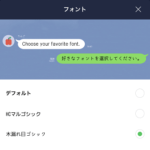< この記事をシェア >
LINEの文字、フォントを変更できる「カスタムフォント」の使い方です。
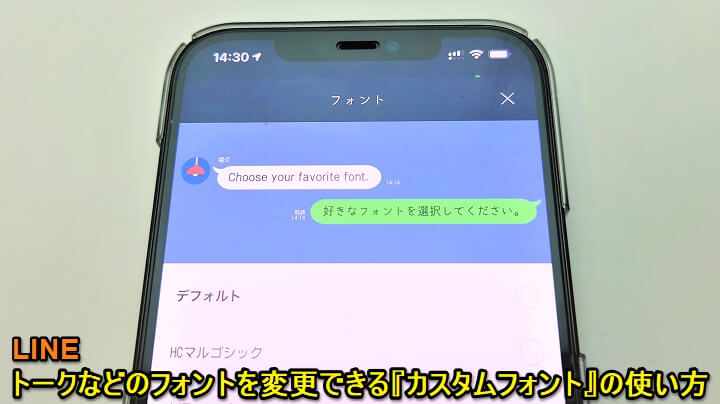
[2023年10月5日 更新]
この記事で紹介しているLINEラボのカスタムフォント機能が2023年10月に配信されるアプリバージョン13.17.0から利用できなくなると案内されています。
13.17.0未満の場合は、紹介している手順でカスタムフォントが利用できますが、それ以降のバージョンにアップデートした場合は、フォントがデフォルトに戻ります。
⇒ LINEのカスタムフォント機能の提供が終了
LINEがトーク含めアプリ上の文字、フォントを変更できる『カスタムフォント』をLINE Labs(iPhone版のみ)で公開しています。
LINE上に表示される文字フォントが用意されているものに簡単に変更できる機能です。
記事作成時にLINE Labsで公開されているカスタムフォントの種類は全8種類となっていました。
iPhone版LINEの画面を人とは違う感じにできる

カスタムフォントを利用すると、オリジナル性の高いLINEの画面が作れます。
ちなみにAndroid版のLINE Labsではカスタムフォントは公開されていませんが、AndroidはそもそもOS上からフォントが変更できるので問題ないと思います。
この記事では、LINEの先行機能「カスタムフォント」の使い方、フォントを変更する方法を紹介しています。
【LINE】トークなどの文字、フォントを変更できる「カスタムフォント」の使い方
まずはLINE Labsで機能を利用する設定をオンに
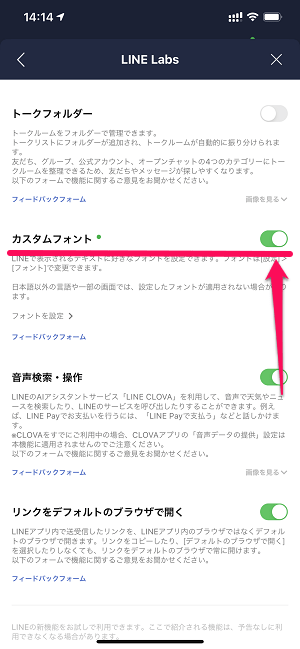
先述していますが、このカスタムフォント機能は、iPhone版LINEの「LINE Labs」で先行配信されている機能です。
LINEの設定から「カスタムフォント」をオンにしておく必要があります。
LINE Labsの設定方法については↓の記事を参考にどうぞ。
[関連記事]
・LINE Labsでリリース前のLINEアプリの新機能を人よりも早くお試し利用する方法
・LINE LabsがLINEの設定に表示されない原因と対処方法
LINEのトークなどのフォントを変更する手順
全8種類の中から好きなフォントに変更できる
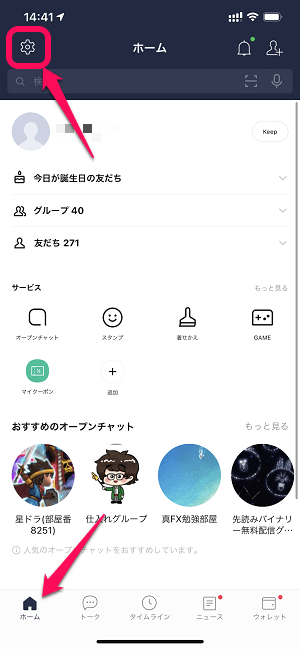
LINEを起動します。
ホームタブから設定アイコンをタップします。
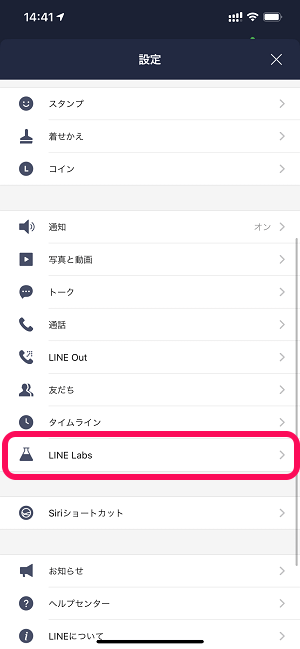
「LINE Labs」をタップします。
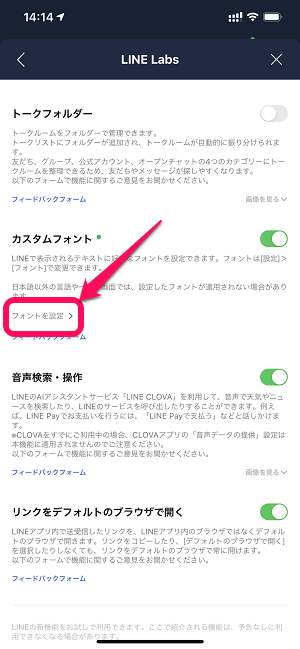
カスタムフォントをオンにした状態で「フォントを設定」をタップします。
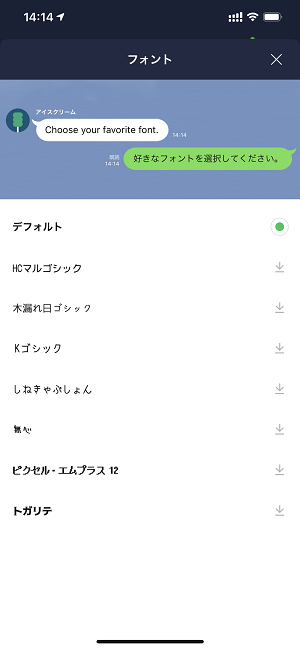
LINEのフォント変更画面が表示されます。
・デフォルト
・HCマルゴシック
・木漏れ日ゴシック
・Kゴシック
・しねきゃぷしょん
・無心
・ピクセルエムプラス12
・トガリテ
記事作成時は、↑の8種類から選択できました。
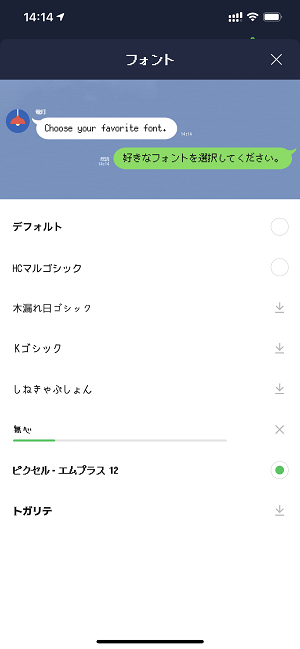
変更したいフォントの横をタップすれば、過去に変更したことがないフォントの場合はダウンロードされた後に即適用されます。
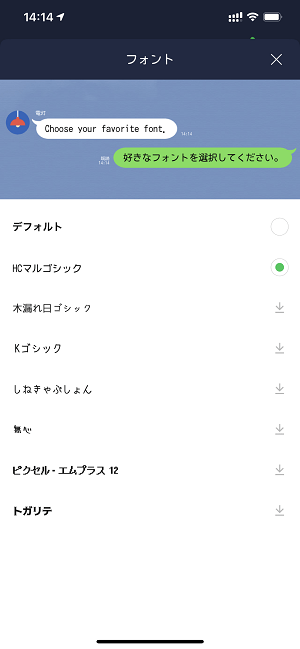
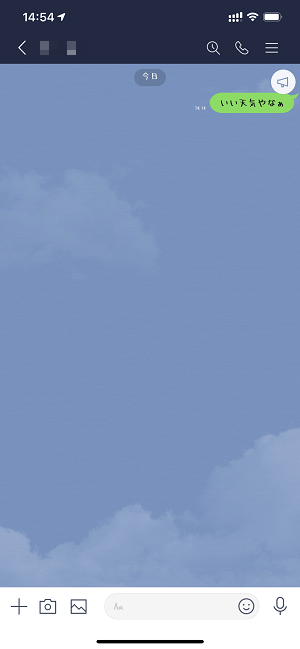

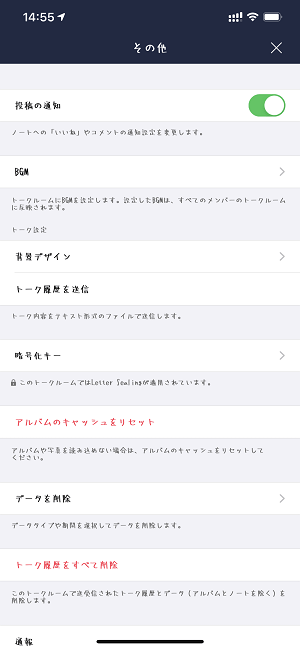
LINEのトークだけじゃなく設定画面などLINEで文字が表示されている場所一式のフォントが変更されます。
元のフォントに戻す場合は、LINE LabsでカスタムフォントをオフにするだけでOK
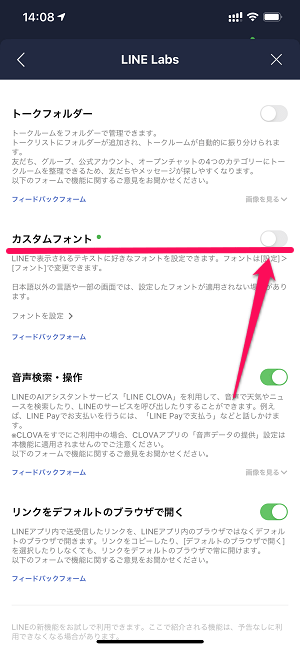
フォントを変更してみたものの、やっぱりしっくりこない、見にくくなったetc…の理由で元に戻したい場合は、LINE Labsを開いてカスタムフォントをオフにするだけで一発で元に戻ります。
人とは違うLINEの画面が作れて面白い「カスタムフォント」
現在はLINE Labsで使える先行機能
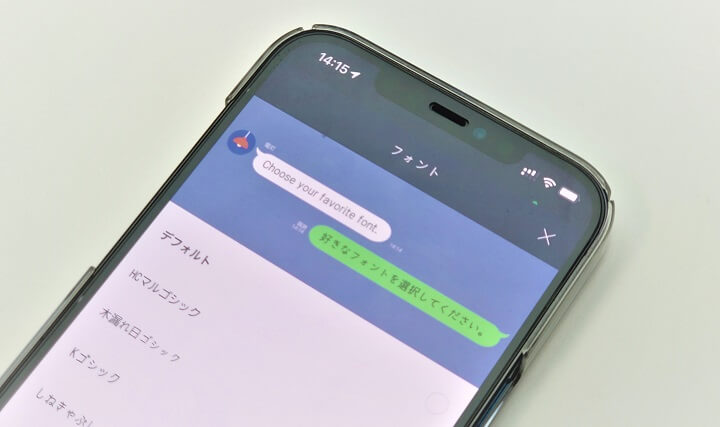
カスタムフォントは、iPhone版のみという形で2020年11月から利用できるようになっています。
Android版は対応していませんが、最初にも書いた通り、Androidの場合はOSレベルでフォントが変更できるので問題ないと思います。
カスタムフォントは、今後は正式な機能になるような気もします。
LINE LabsはLINEに実装されるかもしれない先行機能を先に体験できるというもの。
この機能を使う場合は、あらかじめLINE Labsで機能をオンにしておく必要があります。
LINE Labsの使い方や仕様詳細などは↓の記事にまとめているのでチェックしてみてください。
< この記事をシェア >
\\どうかフォローをお願いします…//
この【LINE】文字フォントを変更できる『カスタムフォント』機能の使い方 – トーク含めLINE全体のフォントを変更できる!LINE Labs先行機能として登場の最終更新日は2023年10月5日です。
記事の内容に変化やご指摘がありましたら問い合わせフォームまたはusedoorのTwitterまたはusedoorのFacebookページよりご連絡ください。